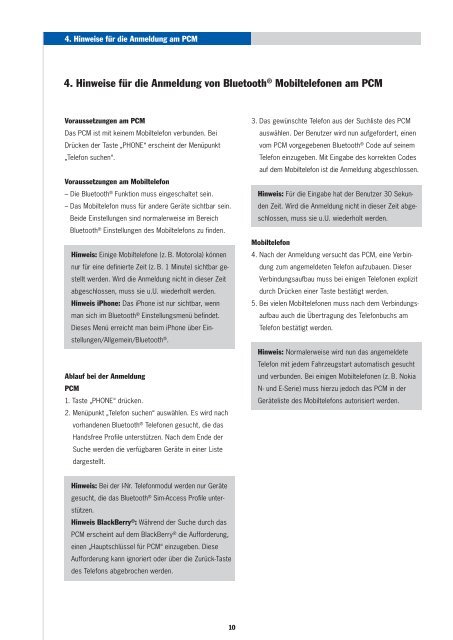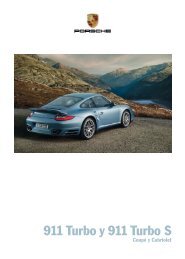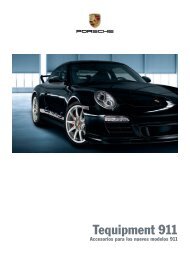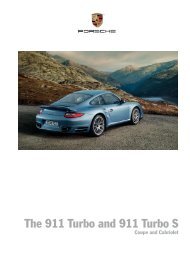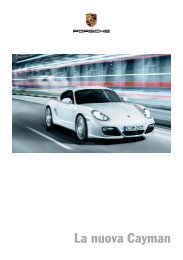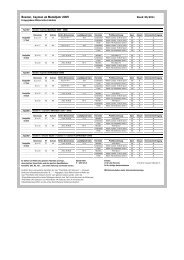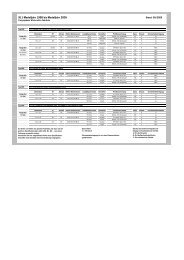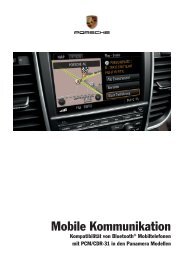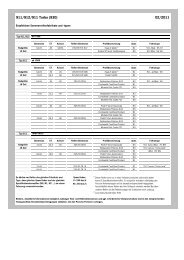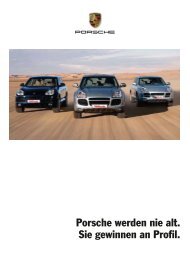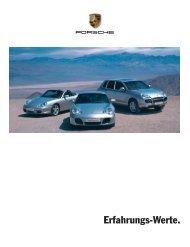Bluetooth - Porsche
Bluetooth - Porsche
Bluetooth - Porsche
Sie wollen auch ein ePaper? Erhöhen Sie die Reichweite Ihrer Titel.
YUMPU macht aus Druck-PDFs automatisch weboptimierte ePaper, die Google liebt.
4. Hinweise für die Anmeldung am PCM<br />
4. Hinweise für die Anmeldung von <strong>Bluetooth</strong> ® Mobiltelefonen am PCM<br />
Voraussetzungen am PCM<br />
Das PCM ist mit keinem Mobiltelefon verbunden. Bei<br />
Drücken der Taste „PHONE“ erscheint der Menüpunkt<br />
„Telefon suchen“.<br />
Voraussetzungen am Mobiltelefon<br />
– Die <strong>Bluetooth</strong> ® Funktion muss eingeschaltet sein.<br />
– Das Mobiltelefon muss für andere Geräte sichtbar sein.<br />
Beide Einstellungen sind normalerweise im Bereich<br />
<strong>Bluetooth</strong> ® Einstellungen des Mobiltelefons zu finden.<br />
Hinweis: Einige Mobiltelefone (z. B. Motorola) können<br />
nur für eine definierte Zeit (z. B. 1 Minute) sichtbar gestellt<br />
werden. Wird die Anmeldung nicht in dieser Zeit<br />
abgeschlossen, muss sie u.U. wiederholt werden.<br />
Hinweis iPhone: Das iPhone ist nur sichtbar, wenn<br />
man sich im <strong>Bluetooth</strong> ® Einstellungsmenü befindet.<br />
Dieses Menü erreicht man beim iPhone über Einstellungen/Allgemein/<strong>Bluetooth</strong><br />
® .<br />
Ablauf bei der Anmeldung<br />
PCM<br />
1. Taste „PHONE“ drücken.<br />
2. Menüpunkt „Telefon suchen“ auswählen. Es wird nach<br />
vorhandenen <strong>Bluetooth</strong> ® Telefonen gesucht, die das<br />
Handsfree Profile unterstützen. Nach dem Ende der<br />
Suche werden die verfügbaren Geräte in einer Liste<br />
dargestellt.<br />
Hinweis: Bei der I-Nr. Telefonmodul werden nur Geräte<br />
gesucht, die das <strong>Bluetooth</strong> ® Sim-Access Profile unterstützen.<br />
Hinweis BlackBerry ® : Während der Suche durch das<br />
PCM erscheint auf dem BlackBerry ® die Aufforderung,<br />
einen „Hauptschlüssel für PCM“ einzugeben. Diese<br />
Aufforderung kann ignoriert oder über die Zurück-Taste<br />
des Telefons abgebrochen werden.<br />
10<br />
3. Das gewünschte Telefon aus der Suchliste des PCM<br />
auswählen. Der Benutzer wird nun aufgefordert, einen<br />
vom PCM vorgegebenen <strong>Bluetooth</strong> ® Code auf seinem<br />
Telefon einzugeben. Mit Eingabe des korrekten Codes<br />
auf dem Mobiltelefon ist die Anmeldung abgeschlossen.<br />
Hinweis: Für die Eingabe hat der Benutzer 30 Sekunden<br />
Zeit. Wird die Anmeldung nicht in dieser Zeit abgeschlossen,<br />
muss sie u.U. wiederholt werden.<br />
Mobiltelefon<br />
4. Nach der Anmeldung versucht das PCM, eine Verbindung<br />
zum angemeldeten Telefon aufzubauen. Dieser<br />
Verbindungsaufbau muss bei einigen Telefonen explizit<br />
durch Drücken einer Taste bestätigt werden.<br />
5. Bei vielen Mobiltelefonen muss nach dem Verbindungsaufbau<br />
auch die Übertragung des Telefonbuchs am<br />
Telefon bestätigt werden.<br />
Hinweis: Normalerweise wird nun das angemeldete<br />
Telefon mit jedem Fahrzeugstart automatisch gesucht<br />
und verbunden. Bei einigen Mobiltelefonen (z. B. Nokia<br />
N- und E-Serie) muss hierzu jedoch das PCM in der<br />
Geräteliste des Mobiltelefons autorisiert werden.